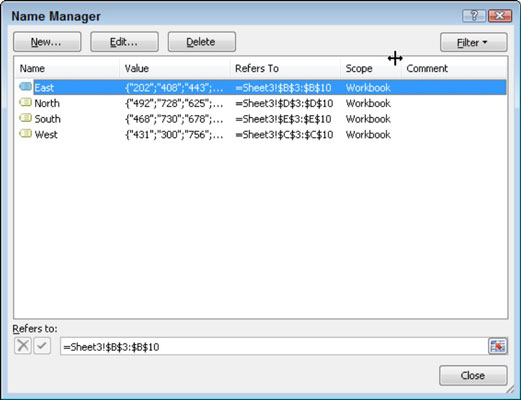Pokud jste v listu aplikace Excel 2010 vytvořili řadu názvů rozsahů, můžete s těmito názvy pracovat pomocí Správce názvů. Správce názvů poskytuje seznam všech jmen přiřazených v aktuálním sešitu a můžete je podle potřeby filtrovat, upravovat nebo mazat. K vytvoření nových názvů rozsahů můžete také použít Správce názvů.
Chcete-li spravovat názvy rozsahů v aplikaci Excel 2010, postupujte takto:
Na kartě Vzorce klikněte ve skupině Definovaná jména na Správce názvů (nebo stiskněte Ctrl+F3).
Zobrazí se dialogové okno Správce názvů.
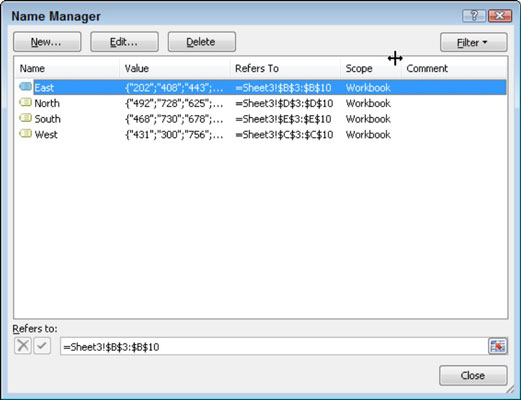
Vyberte jednu z následujících možností:
-
Klepněte na tlačítko Nový, které zobrazí dialogové okno Nový název, ve kterém můžete zadat název rozsahu a umístění buňky, na kterou odkazuje.
Místo zadávání umístění buněk rozsahu klikněte na tlačítko Sbalit, čímž se dialogové okno Nový název přesune stranou. Poté můžete pomocí myši vybrat požadovanou buňku (buňky). Stiskněte Enter nebo klikněte na tlačítko Rozbalit pro návrat do dialogového okna Nový název.
-
Klikněte na název existujícího rozsahu a poté klikněte na tlačítko Upravit, které zobrazí dialogové okno Upravit název. Pomocí tohoto dialogového okna můžete změnit název rozsahu nebo odkaz na umístění buňky rozsahu.
-
Klikněte na název existujícího rozsahu a poté klikněte na tlačítko Odstranit. Zobrazí se potvrzovací zpráva a ujistěte se, že chcete odstranit název rozsahu.

Pomocí dialogového okna Upravit název můžete změnit název nebo umístění názvu rozsahu.
Klepnutím na tlačítko Zavřít zavřete dialogové okno Správce názvů.
Pokud máte mnoho názvů rozsahů, můžete kliknout na tlačítko Filtr v dialogovém okně Správce názvů a zvolit zobrazení pouze položek splňujících vybraná kritéria, jako jsou názvy tabulek, názvy s chybami nebo definované názvy.